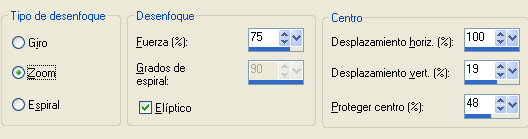Este Tutorial es para PSP Pro Photo 2, pero también puedes hacerlo con otras versiones del programa.
Puedes descargar los materiales ..::Aqui::..
Para este tutorial he utilizado un tube de Angelo.
Los permisos para utilizar los tubes, puedes verlos ..::Aqui::..
No está permitido compartir estos tubes por ningún medio de distribución, ni modificarlos o cambiar el nombre del archivo.
Escríbeme si tengo una copia que no debería estar, y la retiraré de inmediato.
También necesitas los siguientes Filtros:
Nik Software Color Efex Pro™ 3.1 - Demo-Version aqui
FM Tile Tools > Blend Emboss
Xero > Porcelain
Esta es mi imagen de ejemplo:
He traducido este Tutorial de Kordas con su permiso, el original lo puedes encontrar ..::Aqui::..
Puedes ver el Script que Kordas ha hecho para este tutorial ..::Aquí::..
Puedes bajarlo ..::Aquí::..
Descomprime el archivo zip en la carpeta de tu elección, Abre el tube con el programa,copiar y cerrar los originales.
En el primer plano el color #7a2e19 en el plano de fondo poner el color #bd7f47.
Paso 1
Abrir una imagen transparente de 750 X 650 px.
Rellenar la imagen con el color del primer plano.
Copiar el tube calguismontageafriq_.pspimage y pegar como nueva capa.
Duplicar esta capa y activar la capa intermedia.
Imagen - cambiar el tamaño al 250%, no marcar en todos los niveles.
Ajustar - Desenfocar - Desefoque radial, con estos valores:
Capas - Duplicar.
Imagen - Espejo.
Fusionar hacia abajo 2 veces.
Efectos - Complementos - FM Tile Tools - Blend Emboss, por defecto.
Paso 2
Activar la capa del fondo y Crear una nueva capa.
Seleccionar todo.
Copiar el tube calguismistpr289.pspimage. y pegar en la selección.
Anular la selección.
Imagen - Espejo.
Cambiar el modo de mezcla de esta capa a Luminosidad (L).
Efectos - Complementos - FM Tile Tools - Blend Emboss, por defecto.
Activar el nivel superior.
Efectos 3D - Sombra - 5 , -5 , 50 , 5 .
Fusionar las capas visibles.
Paso 3
Copiar el tube alguisvect12119.pspimage. y pegar como nueva capa.
Cambiar el tamaño de esta capa al 102%, sin activar cambiar a todos los niveles.
Mueve el tube a la derecha.
Efectos 3D - Sombra - con los mismos valores de antes.
Fusionar las capas visibles.
Imagen - Tamaño de lienzo, con estos valores:
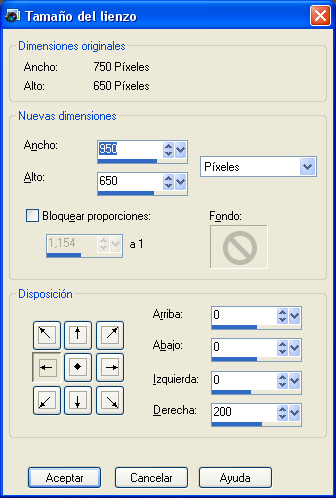
Seleccionar con la varita mágica el borde transparente y rellenarlo con el color del primer plano.
Anular la selección.
Capas - Duplicar.
Activar la capa de abajo.
Imagen - espejo.
Activar de nuevo la capa de arriba y seleccionar el borde liso con la varita mágica.
Pulsa la tecla Supr del teclado.
Anular la selección.
Paso 4
Activar la capa del fondo.
Efectos de la imagen - Desplazamiento.
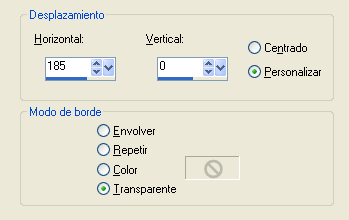
Efectos de textura - Textil con estos valores:
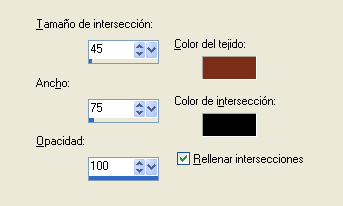
En color del tejido poner el color del primer plano.
Efectos - Complementos - FM Tile Tools - Blend Emboss, por defecto.
Paso 5
Activar la capa de arriba.
Efectos 3D - Sombra 2 , 17 , 50 , 7.
Fusionar las capas visibles.
Efectos - Complementos - Nik Software Color Efex Pro™ 3.1 - Graduated User Defined.
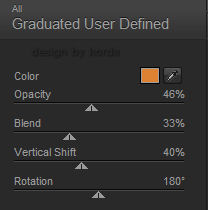
Efectos - Complementos - Xero - Porcelaine, valores predeterminados.
Ajustar - Mejora fotográfica inteligente, con estos valores:
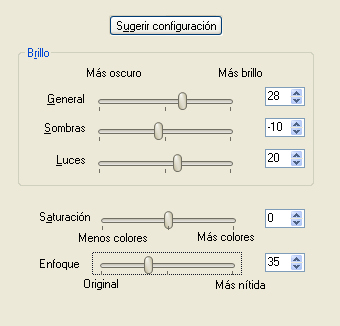
Ajustar - Equilibrio del color, con estos valores:
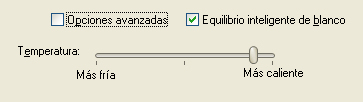
Imagen - Cambiar el tamaño al 80%.
Imagen - Agregar bordes - 1 px en el color #cc641c.
Imagen - Agregar bordes - 10 px en el color del primer plano.
Imagen - Agregar bordes - 1 px en el color #cc641c.
Añade tu marca de agua y el trabajo está terminado.
Espero que te haya gustado este tutorial.
22.08.2009